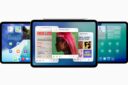Apple Watchの画面をiPhoneに表示し、そのまま操作までできる「Apple Watchミラーリング」機能をご存じですか?
実はこの機能、Appleが提供するアクセシビリティ機能のひとつ。画面が小さくて操作しにくいと感じていた方や、視覚・操作サポートが必要なユーザーにとって非常に役立つ機能です。
この記事では、Apple Watchミラーリングとは何か、設定方法、できること、活用シーンを徹底的に解説します。
Apple Watchミラーリングとは?
Apple Watchミラーリングとは、Apple Watchの画面をiPhoneに表示し、iPhone上からそのまま操作もできる機能です。Appleが提供するアクセシビリティの一環として、2022年から導入されました。
iPhone側でApple Watchを完全にミラーリングできるため、
- 小さな画面が見えにくい人
- 複雑な設定を簡単に済ませたい人
- 指先での操作が難しい人
などにとって、非常に強力な補助機能となります。
対象はwatchOS 9以降+iOS 16以降ですが、2025年現在はwatchOS 11 / iOS 18にも正式対応済みで、より快適な操作性が実現されています。
対応モデルと必要条件
ミラーリングを使うには、以下の条件を満たしている必要があります:
- Apple Watch Series 6以降(SEは非対応)
- iPhone X以降(iOS 16以降を搭載)
- watchOS 9以降 / iOS 16以降
現行のApple Watch Series 10やApple Watch Ultra 2なら問題なく対応しています。
まだ未対応の方は、最新モデルへの乗り換えも検討の余地ありです。
Apple Watchの最新モデル
| モデル | 外観 | 本体デザイン | チップ性能 | 新機能 | バッテリー持ち | 価格帯 |
|---|---|---|---|---|---|---|
| Series 10 |  | 薄型&再設計 | S10 SiP(高速化) | 血圧検出・睡眠時無呼吸検知 | 最大18時間(省電力モードで36時間) | 約64,800円〜 |
| Ultra 2 |  | タフ設計・大画面 | S9 SiP | 高度なGPS・水深測定・登山用高度計 | 最大36時間 | 約124,800円〜 |
設定方法|Apple Watchミラーリングを有効にする手順
- iPhoneの「設定」アプリを開く
- 「アクセシビリティ」>「Apple Watchミラーリング」へ進む
- ミラーリングをONにする
すると、iPhone上にApple Watchの画面が表示され、タップやスワイプなどの操作も可能になります。
ポイント:Apple Watch自体の設定アプリからではなく、iPhoneの設定から有効化する必要があります。
Apple Watchミラーリングでできること
Apple Watchミラーリングを使うと、以下のような操作がiPhoneの大画面上で快適に行えます:
- Watchアプリの設定変更
- ウォッチフェイスの切り替え
- 通知の確認・返信
- Siriの呼び出し
- ヘルスケア・アクティビティの閲覧
- アプリの操作(例:カメラ、リマインダー、メッセージなど)
さらに、タップの精度やレスポンスも年々向上しており、2025年現在のwatchOS 11ではリアルタイム性が強化されています。
活用シーン3選|どんな人にとって便利?
1. 高齢の家族にApple Watchを渡すとき
Apple Watchは健康データや転倒検知、心拍数モニターなど、高齢者にも有益な機能が詰まっています。ただし、小さな画面が操作しにくいという声も多くあります。
家族がiPhoneから遠隔操作・サポートできるようになることで、導入のハードルが一気に下がります。
2. 細かいタップが苦手なユーザー
指先の感覚が鈍い、またはタップの精度が出ないとき、Apple WatchのUIはやや厳しいものがあります。
そんなときにミラーリングを使えば、ピンチ操作やスワイプがiPhoneの大画面で可能になり、ミスが激減します。
3. iPhoneと連携した効率的な設定作業
Watchの設定を変更するとき、いちいち小さい画面を見ながら操作するのは手間です。
ミラーリングを使えば、通知設定・アプリ配置・ヘルスケアのデータ同期などを一気に済ませられます。
ミラーリング以外にも注目したい便利機能
Apple Watchには、他にもまだまだ活用できる便利機能が満載です。通知や通話以外にも、以下のような機能が存在します:
- フラッシュライト機能
- カメラリモートアプリ
- 防水ロック・水抜き機能
- カメラリモート機能 など
こうした機能は次の記事で網羅的に紹介しています:【2025年最新】Apple Watchでさらに何ができる?知らなきゃ損な便利機能10選
よくある質問(FAQ)
Q. ミラーリングはWi-Fiが必要ですか?
→ いいえ、Bluetooth接続でも利用可能ですが、よりスムーズに動作するのはWi-Fi環境です。
Q. Apple Watchの画面が真っ暗なままですが?
→ iPhoneとApple Watchの両方が近くにあり、最新OSにアップデートされているかを確認してください。
Q. アクセシビリティ機能以外の用途でも使っていい?
→ もちろんです!操作性がとても良いので、すべての設定をiPhone上で完結させるのはとても便利です。
まとめ|Apple Watchミラーリングはまだ知られていない隠れ便利機能
Apple Watchのミラーリング機能は、視覚・操作面の不便さを解消し、「使いやすさ」を一段上に引き上げる画期的な機能です。
対応モデルを持っていれば、設定はわずか数ステップ。Apple Watchをもっと活用したい方は、ぜひ今日から使ってみてください。
Apple Watch本体の購入はこちらから:
最新モデルを手に入れて、Apple Watchの魅力をフルに引き出しましょう。